Chromebook을 별도의 화면이나 TV에 연결하는 방법

Chrome OS는 사용자가 Chromebook을 별도의 화면이나 TV에 연결할 수 있는 다양한 방법을 지원합니다.
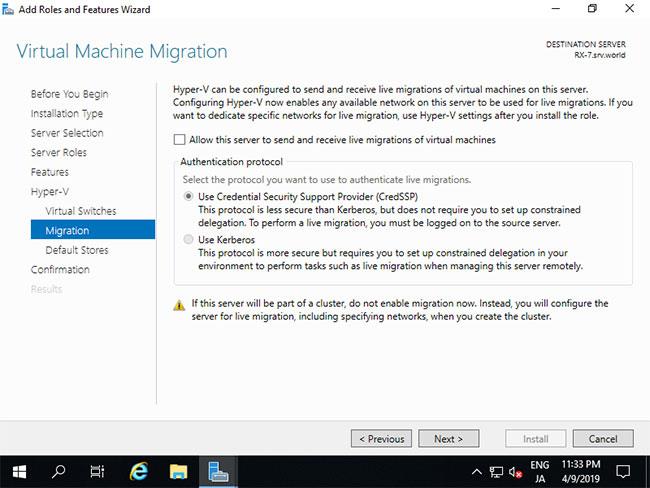
Windows의 고정 키를 사용하면 키를 차례로 눌러 Windows에서 특정 작업에 대한 바로가기를 활성화할 수 있습니다. Shift, Ctrl 또는 Alt와 같은 키로 단축키를 눌러야 하는 경우 고정 키를 사용하면 해당 키 조합의 각 키를 차례로 누를 수 있습니다. 그러나 실수로 Shift를 여러 번 누르면 고정 키 팝업 창이 활성화됩니다. 다음은 Windows에서 고정 키를 켜거나 끄는 방법에 대한 지침입니다.
고정 키 기능은 무엇이며 왜 존재합니까?
고정 키가 Shift 키를 많이 사용하는 사람들을 짜증나게 하도록 프로그래밍되어 있다고 가정하기 쉽습니다. 그러나 이는 운동 능력이 손상된 사람들을 돕는 접근 가능하고 중요한 도구입니다.
한 키를 누른 채 다른 키를 누르면 눈치채지 못할 수도 있습니다. 예를 들어, 문장 시작 부분에 대문자를 입력하면 입력하는 동안 손가락이 Shift 키와 문자 키 위에 놓이게 됩니다. 그러나 일부 사람들에게는 Shift 키와 문자를 함께 누르는 것이 너무 힘듭니다. 고정 키는 이러한 사람들에게 도움이 되는 것으로 보입니다.
고정 키를 활성화하면 키를 누르지 않을 때에도 키를 누르고 있는 것처럼 PC에 지시할 수 있습니다. Shift 키의 경우 고정 키가 활성화되면 이 키에 사용할 수 있는 다양한 설정이 있습니다. Shift 키를 눌렀을 때 들리는 신호음으로 현재 모드를 알 수 있습니다.
Shift 키에는 세 가지 설정이 있습니다. 길게 눌렀을 때(숫자 행에 대문자 또는 여러 기호 입력), 첫 번째 키 입력에서만 눌렀을 때(문장 시작 부분에 대문자 추가) 마치 누르지 않은 것처럼 작동할 수 있습니다.
관심이 있으시면 Windows 접근성 도구에 대한 초보자 가이드에서 PC를 더 쉽게 사용하는 방법에 대한 자세한 내용을 확인하실 수 있습니다. 또는 단계별 지침을 보려면 Windows 11에서 접근성 옵션을 설정하는 방법을 참조하세요.
키보드 단축키를 사용하여 고정 키 Windows를 켜거나 끄는 방법
고정 키를 끄거나 고정 키를 켜려면 Shift 키를 5번 누르기 만 하면 됩니다 . 그러면 고정 키를 활성화할지 비활성화할지 묻는 고정 키 팝업이 표시됩니다.
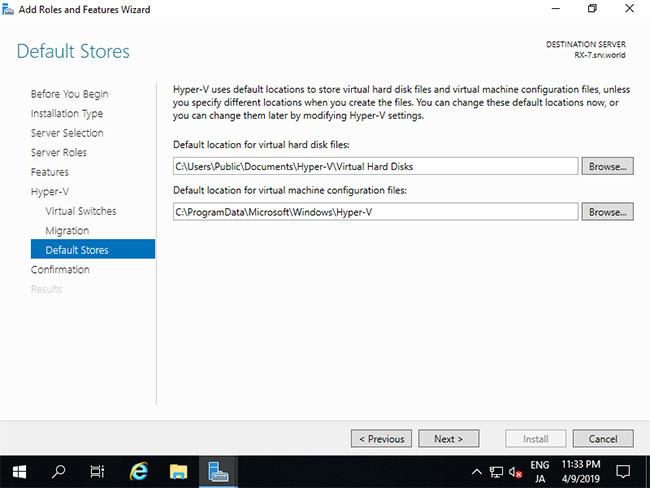
고정 키를 켜거나 끄는 바로가기를 적용할 수 없는 경우 컴퓨터의 설정에 액세스해야 합니다.
1 단계:
컴퓨터의 검색창에 접근성이라는 키워드를 입력한 후 아래와 같이 검색 결과를 클릭하세요.
2 단계:
그런 다음 컴퓨터의 설정 인터페이스로 이동하고 키보드 섹션 으로 이동하여 컴퓨터의 키보드를 조정합니다. 그런 다음 옆에 있는 내용을 보고 고정 키를 켜려면 아래와 같이 켜기 모드를 활성화하십시오.

Windows에서 고정 키 를 끄려면 두 개의 키를 동시에 누를 때 고정 키 끄기를 클릭하십시오 .
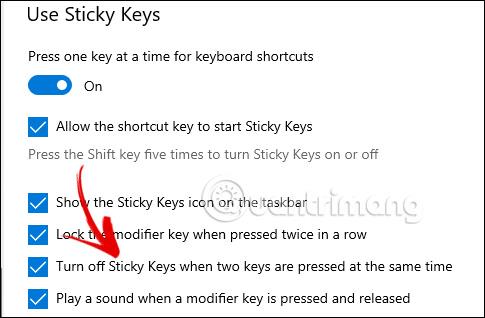
설정에서 고정 키를 비활성화하는 방법
먼저 검색창에 접근성이라는 키워드를 입력 한 후 아래 결과를 클릭하여 설정에 액세스하세요.
컴퓨터의 설정 인터페이스로 전환하고 고정 키 사용 그룹을 찾은 다음 끄기 모드로 전환하여 고정 키를 비활성화하면 됩니다 . 켜기 모드로 전환하면 고정 키가 다시 켜집니다.

제어판에서 고정 키를 활성화/비활성화하는 방법
1 단계:
먼저 제어판으로 이동한 다음 접근성을 클릭하여 조정하세요.
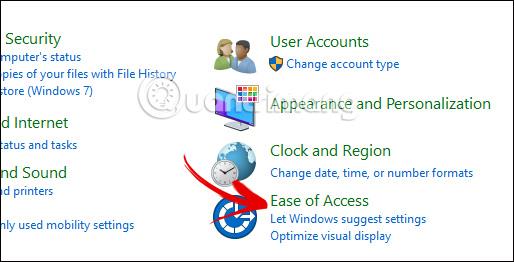
새 인터페이스로 전환하면 사용자는 키보드 작동 방식 변경을 클릭하여 컴퓨터의 키보드를 조정합니다.
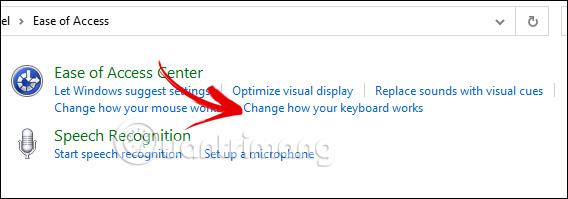
2 단계:
이 새로운 인터페이스에서 사용자는 고정 키 켜기 섹션을 찾아 조정할 수 있습니다. 고정 키를 켜 려면 고정 키 켜기를 클릭합니다 . 고정 키 켜기를 끄려면 고정 키 켜기 를 선택 취소 하세요 .
사용자 정의한 후 아래 적용을 클릭하여 Windows의 고정 키에 대한 새 설정을 적용합니다.
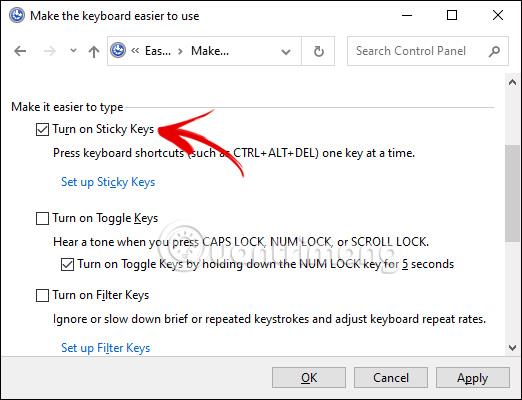
Chrome OS는 사용자가 Chromebook을 별도의 화면이나 TV에 연결할 수 있는 다양한 방법을 지원합니다.
iTop Data Recovery는 Windows 컴퓨터에서 삭제된 데이터를 복구하는 데 도움이 되는 소프트웨어입니다. 이 가이드에서는 iTop Data Recovery 사용 방법에 대해 자세히 설명합니다.
느린 PC와 Mac의 속도를 높이고 유지 관리하는 방법과 Cleaner One Pro와 같은 유용한 도구를 알아보세요.
MSIX는 LOB 애플리케이션부터 Microsoft Store, Store for Business 또는 기타 방법을 통해 배포되는 애플리케이션까지 지원하는 크로스 플랫폼 설치 관리자입니다.
컴퓨터 키보드가 작동을 멈춘 경우, 마우스나 터치 스크린을 사용하여 Windows에 로그인하는 방법을 알아보세요.
다행히 AMD Ryzen 프로세서를 실행하는 Windows 컴퓨터 사용자는 Ryzen Master를 사용하여 BIOS를 건드리지 않고도 RAM을 쉽게 오버클럭할 수 있습니다.
Microsoft Edge 브라우저는 명령 프롬프트와 같은 명령줄 도구에서 열 수 있도록 지원합니다. 명령줄에서 Edge 브라우저를 실행하는 방법과 URL을 여는 명령을 알아보세요.
이것은 컴퓨터에 가상 드라이브를 생성하는 많은 소프트웨어 중 5개입니다. 가상 드라이브 생성 소프트웨어를 통해 효율적으로 파일을 관리해 보세요.
Microsoft의 공식 Surface 하드웨어 테스트 도구인 Surface Diagnostic Toolkit을 Windows Store에서 다운로드하여 배터리 문제 해결 등의 필수 정보를 찾으세요.
바이러스가 USB 드라이브를 공격하면 USB 드라이브의 모든 데이터를 "먹거나" 숨길 수 있습니다. USB 드라이브의 숨겨진 파일과 폴더를 표시하는 방법은 LuckyTemplates의 아래 기사를 참조하세요.








